
マイナポイントがお得って言われているけど…
どう手続きしていいのかイマイチわかってない…ややこしいよ〜
このようなお悩みを解決します。
この記事を書いている私は、すでにマイナポイント予約・申込を済ませてきました!
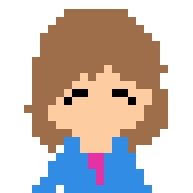
確かにマイナポイントはわかりづらかった…!
ということで、私がわかりづらいなーと思った点を改善して、チャート形式でマイナポイントを解説します♪
この記事では、こんなことをご紹介します。
- マイナポイントをもらうためのわかりやすいチャート
- 実際にマイナポイント予約・申込をしてきました(手続きスポットにて)。その感想。
この記事を読むことで、マイナポイントをもらうために今自分が何をしなければならないのかが分かります。また、実際の登録時の注意点などを前もって知ることができます。
ぜひ最後まで読んでみてください。
マイナポイントをもらうために!!わかりやすいチャートで解説

マイナポイントとは
まず、マイナポイントとは、
というキャンペーンです。
戻ってくるポイントの上限は、ひとり5,000円分です。
つまり、もっとも還元率が高い(コスパがいい)方法は、
ということになります。
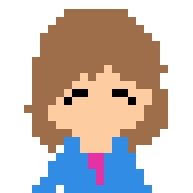
では早速、どうやったらもらえるか確認しましょう!
マイナポイントはこうやってもらう!チャートで全体像を見てみる
マイナポイントのポイントは3つあります。
- マイナンバーカードを持っているか?
- 自宅で手続きできるか?(カードリーダー、アプリ対応iphone/スマホがあるか)
- ポイントをもらいたいキャッシュレス決済サービスは決まっているか?
以上がマイナポイント申請でつまづきやすいポイントです。
それぞれYES/NOの場合どうしたら良いのか?を確認できるチャートを作りました。
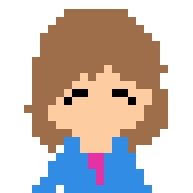
自分がスムーズにマイナポイントをもらえるか、ぜひ確認してみてください!
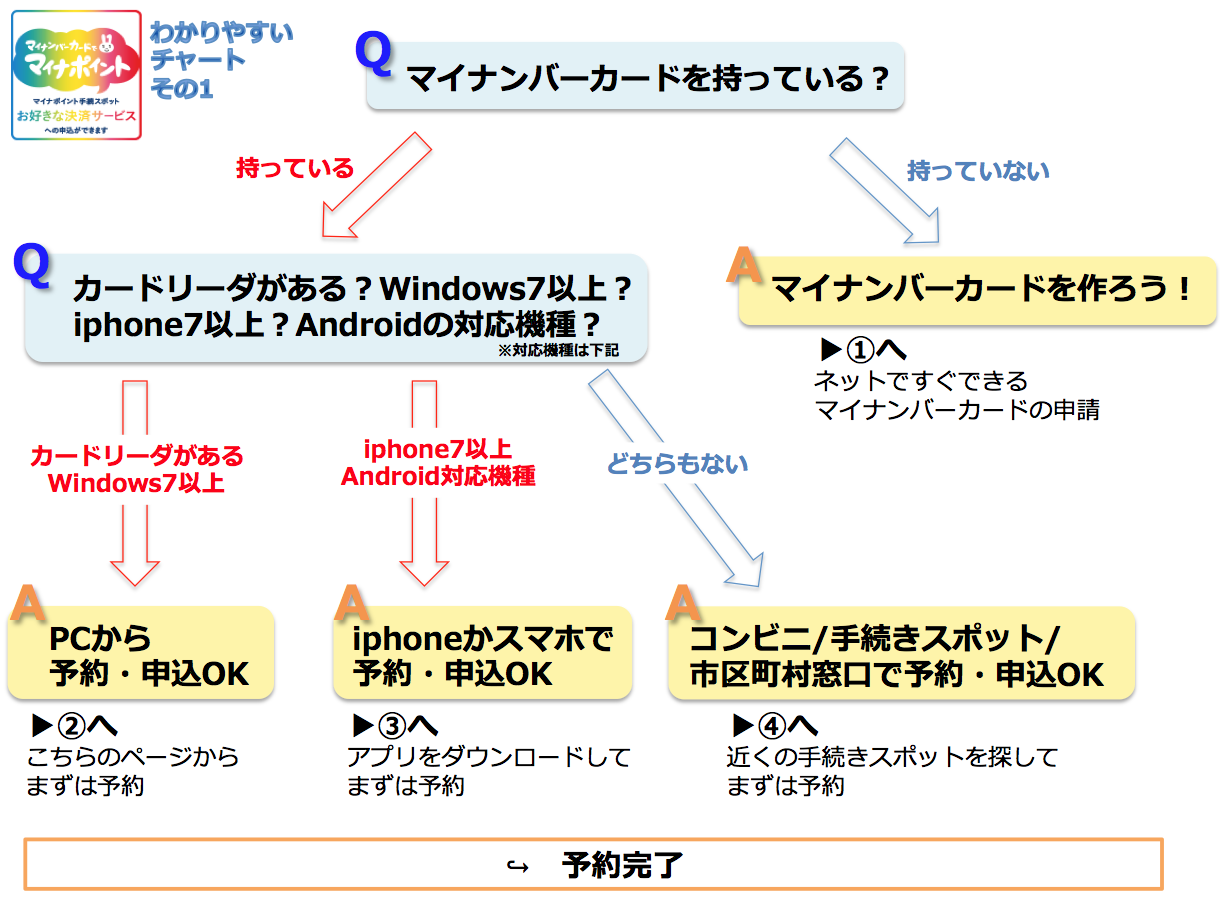
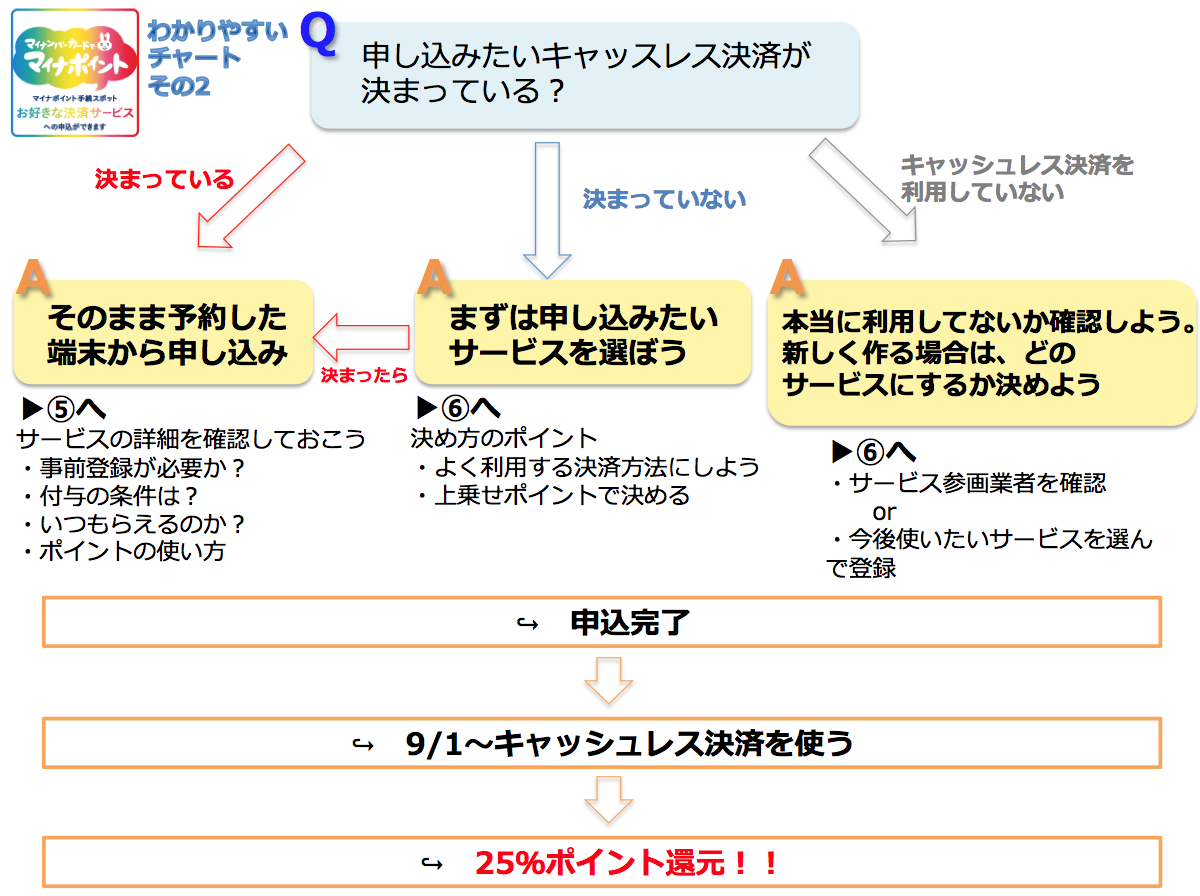
※iPhone/スマホの対応機種はコチラ
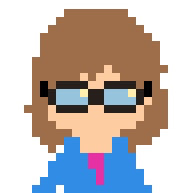
チェックできましたか?
では、自分がたどり着いた番号の内容を確認してみましょう。
➁ カードリーダーを持っている人 → パソコンからマイナポイントの予約・申込へ
③ iPhone/スマホの対応機種の人 → アプリをインストールして、マイナポイントの予約・申込へ
④ カードリーダー/iphone/スマホの対応機種を持っていない人 → 近くの手続きスポットで、マイナポイントの予約・申請へ
⑤ ポイントをもらいたいキャッシュレス決済サービスが決まっている人 → そのまま申請へ、&マイナポイントをもらえる詳細を確認
⑥ ポイントをもらいたいキャッシュレス決済サービスが決まっていない人 → 申し込みたいサービスを選んで、マイナポイントを申請
それぞれの対応策をご案内

➀マイナンバーカードの申請

通知カードしか持っていない人は、まずはマイナンバーカード発行の申請をしましょう!
申請方法は4つ。
- スマホから
- パソコンから
- 証明写真機から
- 郵送
郵送のみ、申請書などの書類が多く、ちょっと面倒です。
でもその他、スマホ/パソコン/証明写真機では、書類は必要なくカンタン!
- STEP1申請手続きページへ
- STEP2申請書ID(通知カードに記載さ入れいるもの)、氏名、メールアドレスを入力
- STEP3写真を登録※その場で撮って登録するのがカンタン
- STEP4※電子証明書の発行は、「希望する」にしましょう
- STEP5申請完了※自治体により1か月〜2か月で発行されます
コチラから申請手続きが行えます。
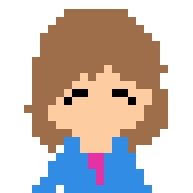
子供の分は、スマホから申請しました。
5分で完了しましたよ〜
➁パソコンからマイナポイントの予約・申込
パソコンからのマイナポイントの予約・申込には、下記のものが必要です。
- マイナンバーカード
- 公的個人認証サービス対応のICカードリーダーライタ(参照ページ)
- マイキーID作成・登録準備ソフトのダウンロード
- Windows7/8.1/10がインストールされているパソコン&Internet Explorer11がインストールされていること
コチラのページから予約・申請手続きをしましょう。「マイキーID作成・登録準備ソフト」のダウンロードも同じページからできます。
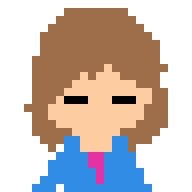
カードリーダーライタ、パソコンにも対応機種があるので注意!
③スマホからマイナポイントの予約・申込へ
まずはアプリをインストール。
>>>Androidの人はコチラ
>>>iPhoneの人はコチラ
その後アプリを起動して、指示通りに進めていくだけです。
コチラのページに、画像付き手順が載っています。参考にしてください。
④手続きスポットでマイナポイントの予約・申請

手続きスポットは、下記に設置されています。
- コンビニ(セブンイレブン・ローソン)
- 携帯ショップ(ドコモ・ソフトバンク・au)
- AEON イオングループ
- みずほ銀行
- ビックカメラグループ
- ヤマダ電機グループ
- 市区町村窓口
- 郵便局
実際に、近所のどの店舗にあるか、検索もできます(コチラから)。
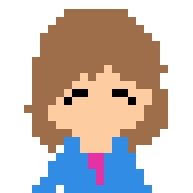
私はイオングループの近所のスーパーで手続きしたよ!
▼こんな感じで置いてあります

▼手続きの方法も置かれています
イオンのマイナポイント手続きスポットで予約・申請した感想
- タッチ式の端末(多分ノートパソコン)だったのですが、反応はイマイチ。
- キーボードは隠されていて、画面上にキーが出ているのですが、案内にかぶっていて見にくい。
- 画面が小さく、かつ案内の字も小さく見づらい。
- サービスカウンターのところだったので、後ろを買い物客が通って気になる。
- 店員さんに聞いてもあまりよく分からない(個人情報なので聞きづらい)
と、使いづらかったのですが、結果的に申込できました。
パソコン等に慣れている人なら大丈夫だと思います。
誰かに聞きながら作業したい、ということなら市区町村の窓口に行った方が案内を受けられるかもしれません。
➄マイナポイント申請&詳細を確認
マイナポイント申請は、予約から引き続き同じ端末で行うことが可能です。
ポイントをもらいたいキャッシュレス決済サービスが決まっている人は、詳細を確認しておきましょう。
申込時の必要な、
- 決済サービスID
- セキュリティコード
の情報も、詳細ページに載っています。
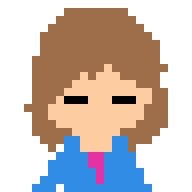
申込時に迷うところは、この2つの入力項目です。あらかじめ確認しておきましょう〜!
コチラのページから、各種決済サービスのマイナポイント詳細が確認できます。
PayPayの場合
PayPayでは、チャージをしても、QRコードで支払ってもポイント還元対象となるようです。
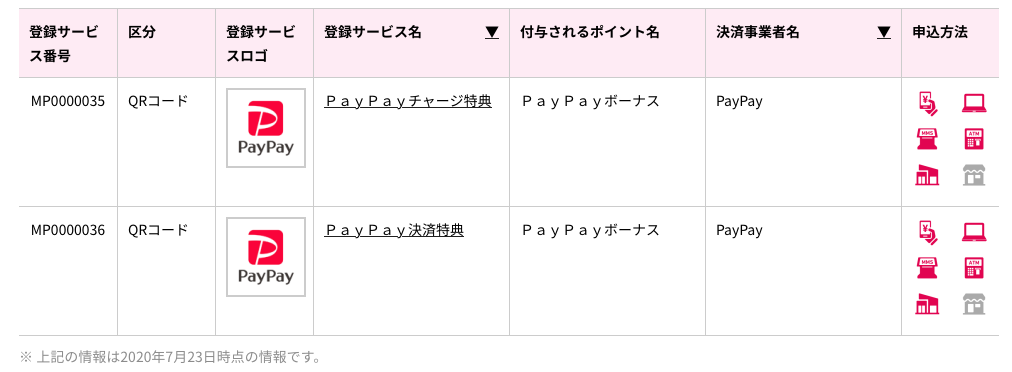
申込方法のところに、決済サービスIDとセキュリティコードが載っています。申込前に確認しておきましょう。
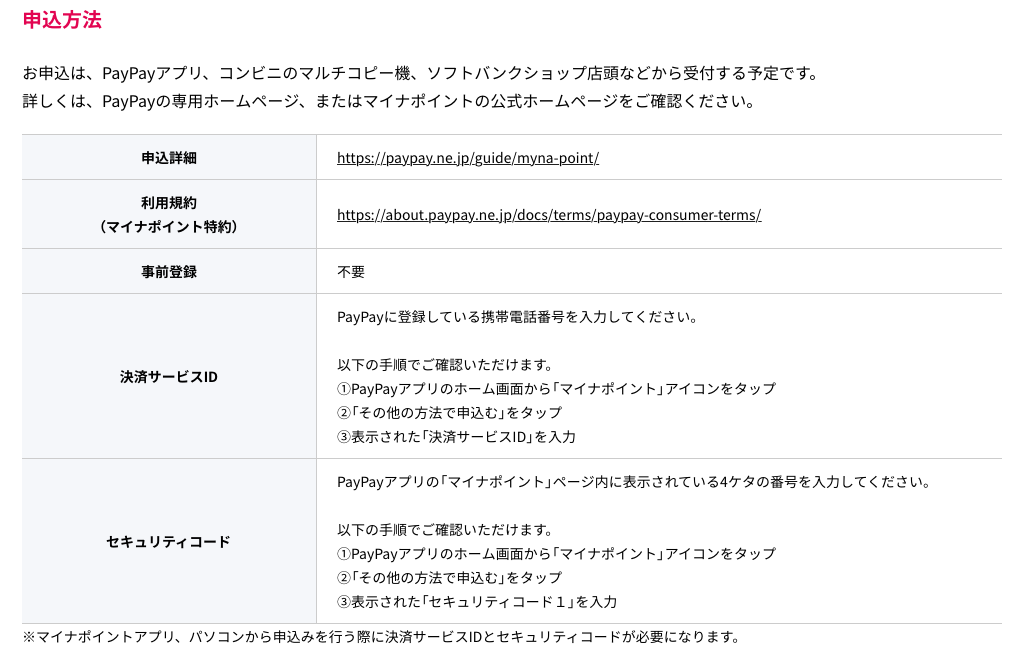
マイナポイントの付与条件についても確認しておきましょう。
PayPayチャージでは、チャージするごとに、チャージ金額に対して25%のポイントが付与されるようです。
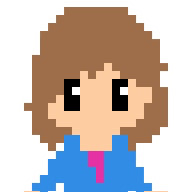
その場で付与されるのは嬉しい♪
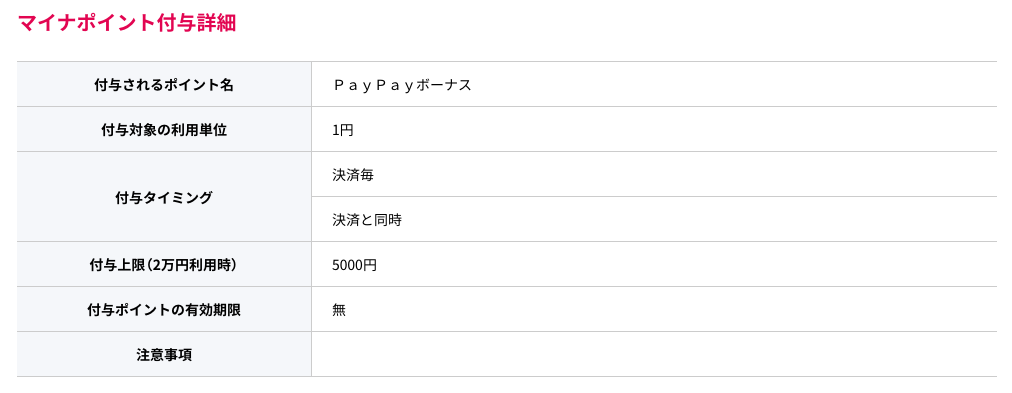
三井住友カード Vポイント
申込前に事前登録が必要なサービスもあります。
三井住友カードのクレジット決済は、あらかじめVpassというWebサービスに登録する必要があります(明細確認をしたりできるWebサービスです)。
理由は、決済サービスIDとセキュリティコードが、Vpassで使用しているものと同じものになるからです。
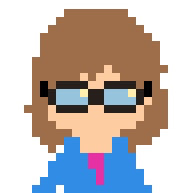
交通系、クレジットカード系では事前登録があるところが多いです。
コチラであらかじめ確認しておきましょう!
➅申し込みたいサービスを選ぶ
2020年7月23日時点で、マイナポイント対象のサービスは111あります。
>>>リンクで各種サービス詳細ページに飛びたい方はコチラ
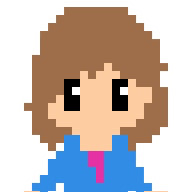
サービスをどうやって選んだらいいのかわからない人は、下へgo!
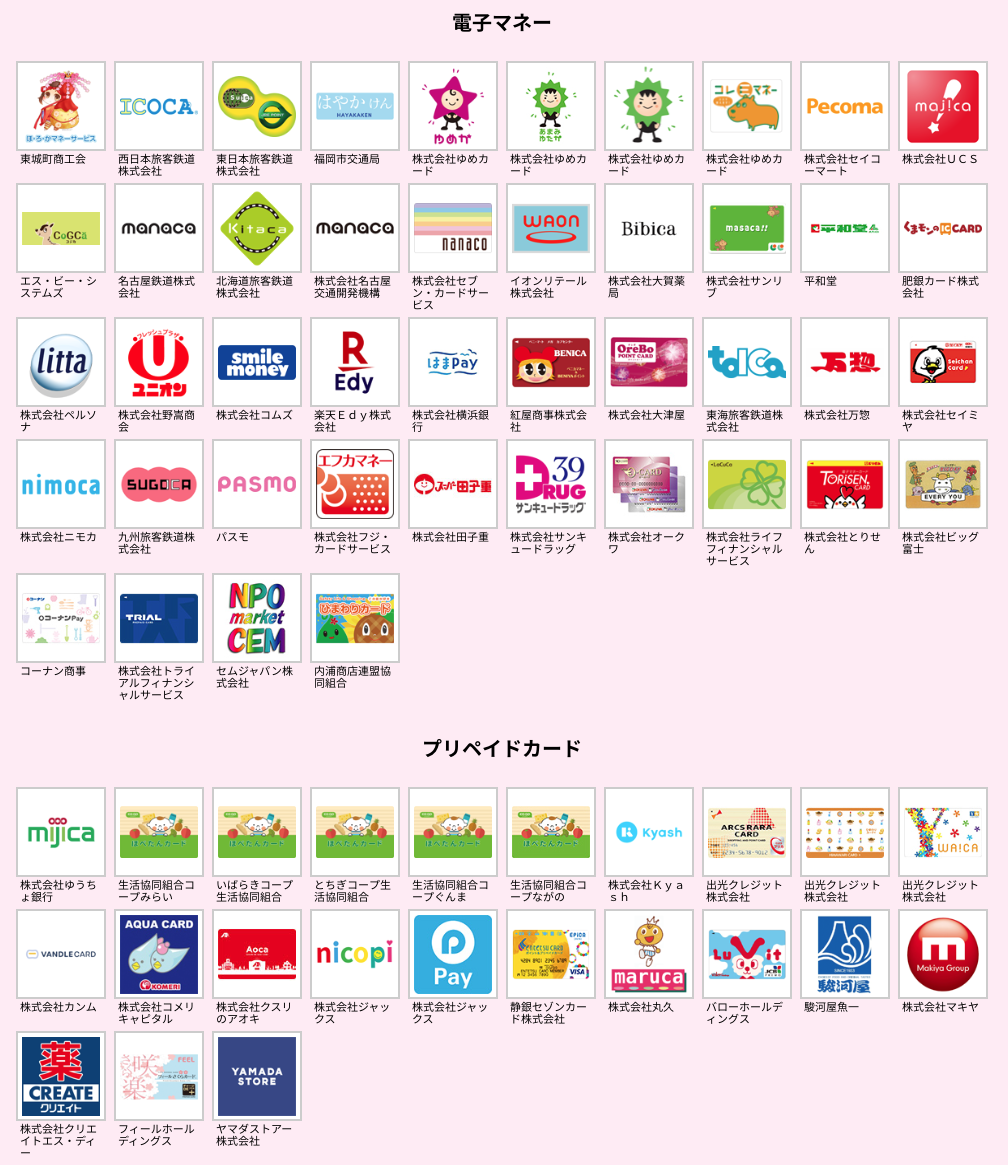
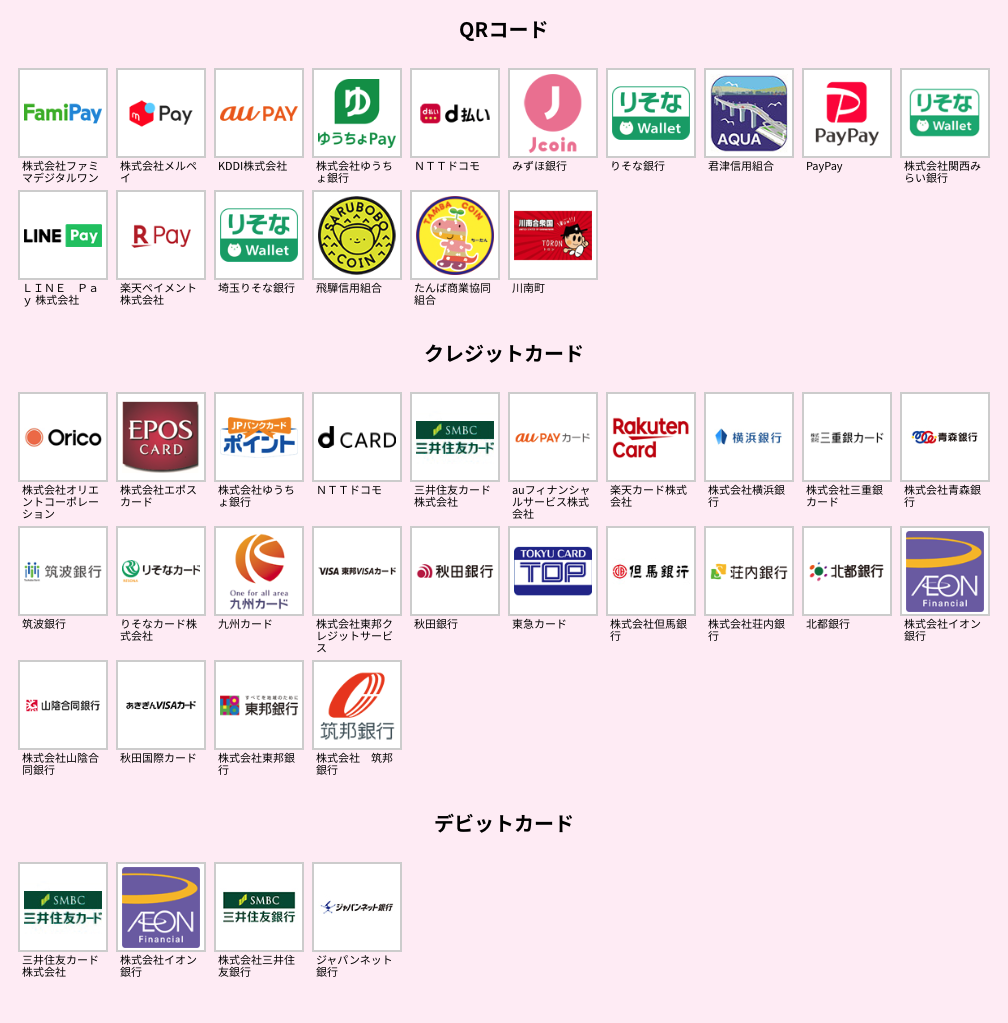
どうやって選んだらいいの?
どうやってサービスを選ぶかですが、優先順位を次の通りにしてサービスを選びましょう。
- 自分がいつも使っているサービスを選ぶ
- その中で、上乗せポイントがあるものがあれば選択する
上乗せポイントばかりに目が行きがちですが、忘れちゃいけないのは「お金を使ったら、戻ってくる」というシステム。お金を使わないことには還元されません。
上乗せポイントに目がいってしまい、近くにないお店のポイントを選んでしまったり、使いづらいものを選んでしまっては、キャッシュレスでお金を使う機会が少なくなってしまいます。
どの決済サービスを選んでも25%は確実に還元されるため、まずは自分がいつも使っているサービスを選ぶことが重要です。
上乗せポイントを実施しているサービス一覧
| 【QRコード】d払い | 2万円のチャージまたは利用 | もれなく1500ポイント付与、利用金額に対して5%還元(最大1000ポイント) |
| d払いアプリにてチャージまたはd払い(コード決済・ネット)を利用(2021年3月31日まで) | 5%還元 | |
| 【電子マネー】WAON | 2万円までのチャージ | 10%還元(最大2000ポイント) |
| 【QRコード】ゆうちょPay | ゆうちょPayを新規でダウンロードし、口座登録まで完了 | もれなく500ポイント付与 |
| マイナポイントのお申し込みを完了 | もれなく1,500ポイント付与 | |
| 【QRコード】J-Coin Pay | マイナポイントのお申し込みを完了 | もれなく500ポイント付与 |
| 【QRコード】au Pay
【クレジットカード】au Payカード |
チャージもしくは決済時 | 20%還元(最大1000ポイント) |
| 【QRコード】メルペイ | 8月31日までの登録と7月15日~8月31日までに1000円以上のチャージ | 最大1000ポイント |
| メルカリ決済 | 5%還元(最大1000ポイント) | |
| 【QRコード】FamiPay | 9月30日までの登録&FamiPay残高へのチャージ時で先着10万名 | もれなく500ポイント付与 |
| 【QRコード】Suica | 2021年3月31日までの登録&Suica残高へのチャージ | もれなく1000ポイント付与 |
キャッシュレス決済サービスを使ってないよ〜という人
本当に使ってないか、ちゃーんと確認してみましょう!
交通系カードは持っていませんか?Suica、PASMO、ICOCAなど、電車を使う人なら持ってい可能性が高いです。マイナポイント登録すると、ポイントを使って電車に乗ることができます!
セブンイレブンで使えるnanacoや、ドンキホーテで使えるmajicaなども対象サービスです。
マイナポイントまとめ

- マイナンバーカードを持っているか?
- 自宅で手続きできるか?(カードリーダー、アプリ対応iphone/スマホがあるか)
- ポイントをもらいたいキャッシュレス決済サービスは決まっているか?
- 上記が、マイナポイント予約・申請で立ち止まってしまうポイントです。それぞれの対処方法を確認してしっかり5000ポイントもらいましょう。
マイナポイントの申請は、確かにややこしいです…。マイナンバーカードを持っていなかったり、スマホがアプリ対応でなかったり、申請には事前登録が必要だったり…。
あからじめ自分がつまづくポイントの対策方法を確認しておき、申込時はできるだけスムーズに手続きしましょう!途中で投げ出すともったいないですよ〜。
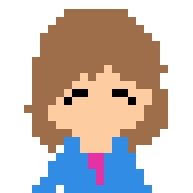
マイナンバーカードがない人も、これを機に作ってみましょう!
スマホからなら超カンタン!5分でできましたよ♪
記事が参考になれば嬉しいです。
▼Go To トラベルキャンペーンについても解説しています
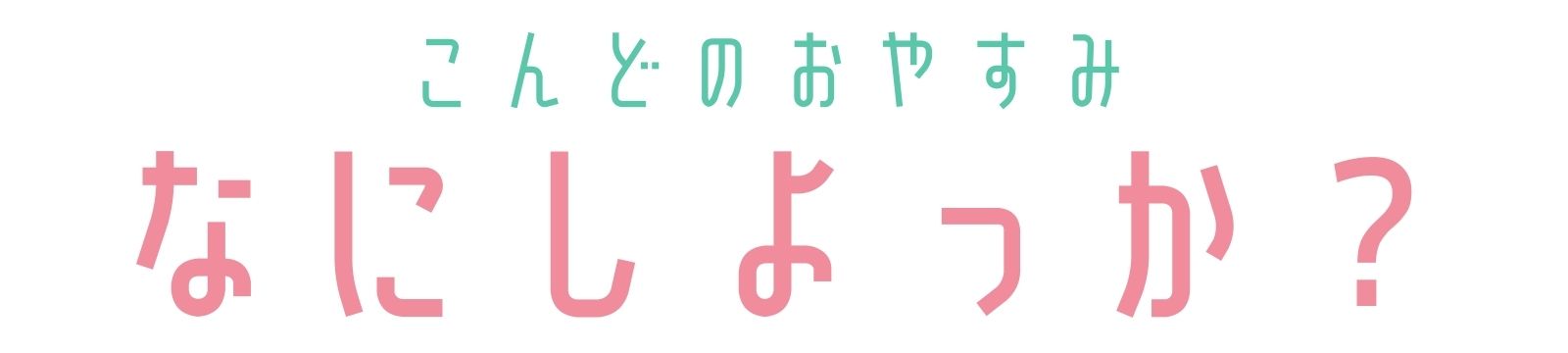

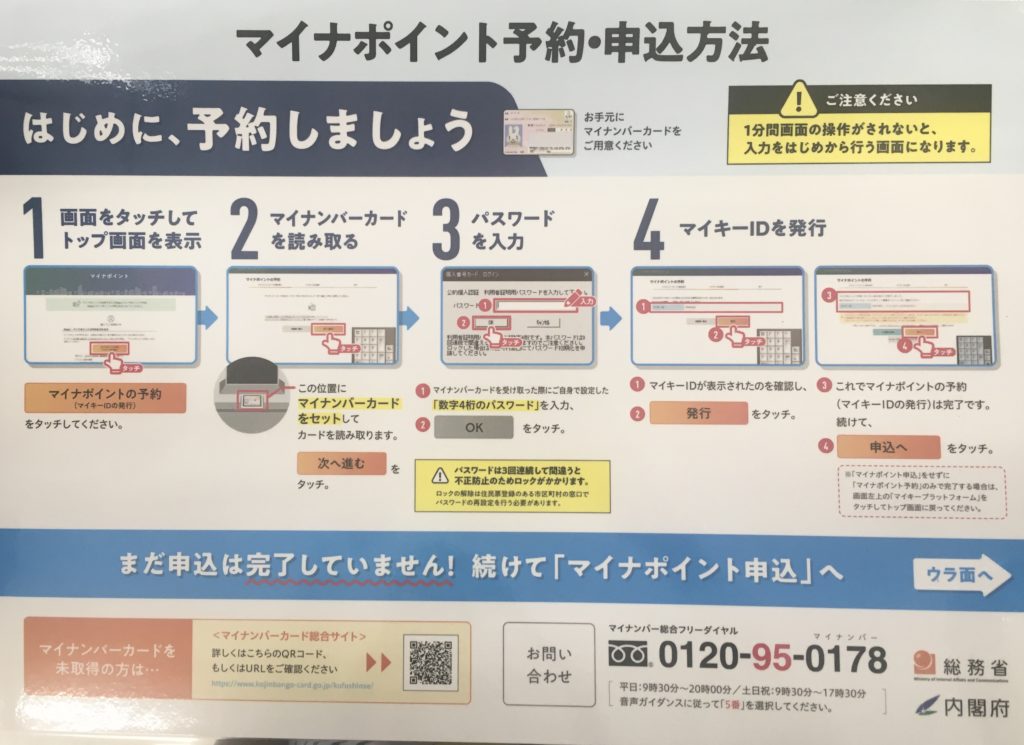
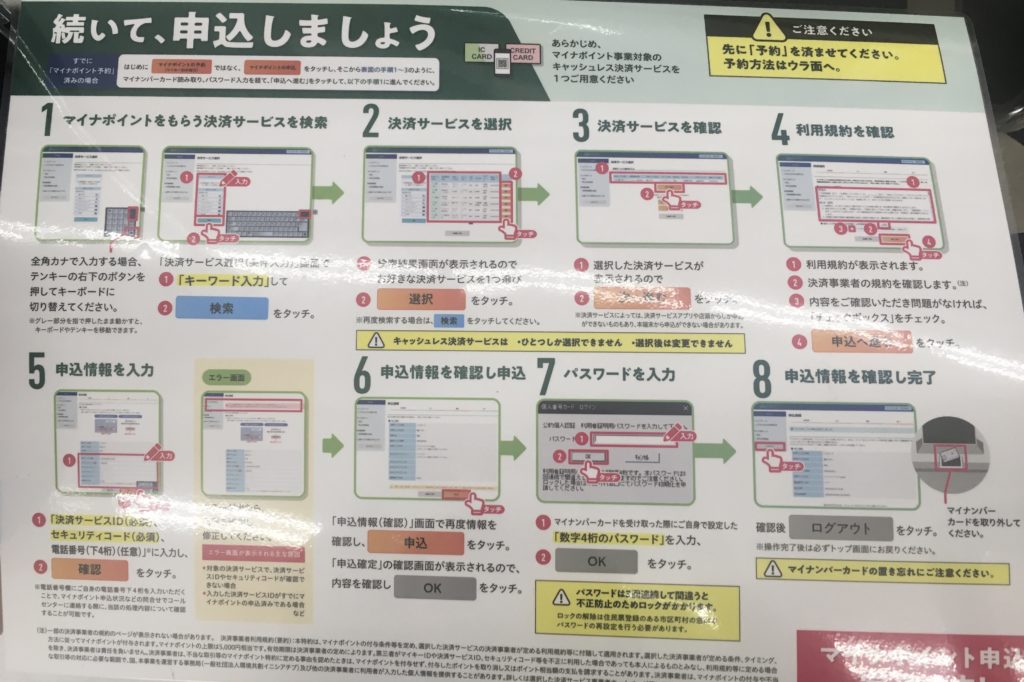









コメント